WordPress - 查看插件
在本章中,我们将研究如何在 WordPress 中查看插件。它可以帮助您启用和禁用 WordPress 插件。这会将独特的功能添加到现有网站。插件扩展并扩大了 WordPress 的功能。
以下是在 WordPress 中查看插件的简单步骤。
步骤 (1) − 在 WordPress 管理器中单击插件 → 已安装的插件。
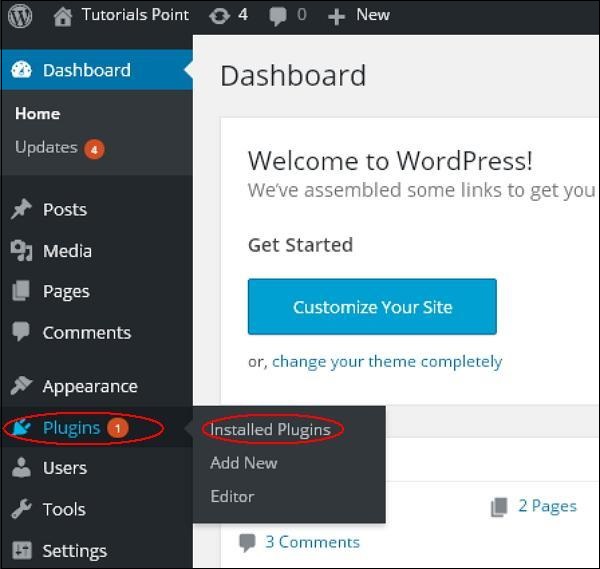
步骤 (2) −您将看到您网站上现有插件的列表,如以下屏幕所示。
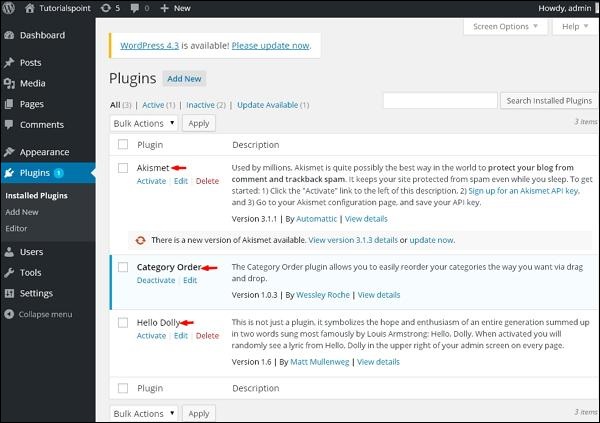
显示插件和说明的表格。插件的名称在插件列中定义,插件的简短说明在说明列下定义。
工具栏
以下功能作为插件工具栏选项出现在页面上 −
活动 − 显示网站上的活动插件。
非活动 −显示网站上已安装但未激活的插件。
有可用更新 − 显示是否有新版本可用或要求立即更新。


